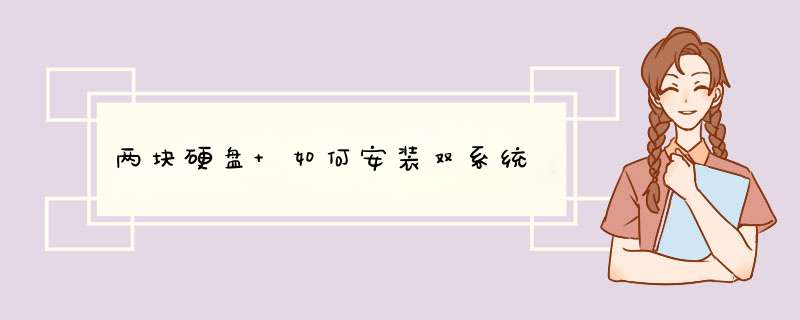
两块硬盘现以安装双系统Win7/Win10双系统为例详细步骤如下:
一、双硬盘安装双系统准备工作:
1、16G左右的U盘,闹腔U盘魔术师USM U盘启动盘制作PE特点:无捆绑任何软件的启动盘。支持PE自动修复双硬盘双系统UEFI+GPT引导。支持LEGACY/UEFI双引导自动修复(注:有些启动盘不支持gpt分区一键修复,所以容易导致gpt分区安装双系统失败)。)
2、下载Win7系统:【带USB3.0驱动】WIN7 64位旗舰版系统(新机型)高速优化。(新机型集成USB3.0驱动,解决安装过程无法识别USB设备的问题)
3、win10系统下载:[稳定,极速]GHOST WIN10 1903正式版64位专业版(Win10 1903)。
二、双硬盘安装WIN7+WIN10双系统步骤(己戴尔笔记本为例)(注:双硬盘装系统前注意要分好区)
1、插入制作好的U盘启动盘,重启时不停的按下f12,打开快速引导菜单,选择识别的U盘启动回车从U盘启动。
2、选择U盘启动进入PE后,运行桌面的"一键装机"工具,然后首先点击浏览,在U盘找到我们下载好的win7 ghost版本的iso或者gho文件,一般情况第一块硬盘c盘为系统盘,把win7系统安装在第一块硬盘D盘中,点击确定。
3、点击开始后,等待释放GHO安装程序,电脑便会自动重启电脑。
4、拔掉U盘电脑重启后,系统会自陆拿动完成后续的程序安装,直到看到桌面,第一块硬盘的win7系统就彻底安装成功了。
5、然后接下来再次用U盘安装第二块硬盘的win10系统.,再次插入制作好的U盘启动盘,重启时不停的按下f12,打开快液悉衫速引导菜单,选择识别的U盘启动回车从U盘启动。
6、选择U盘启动进入PE后,运行桌面的"一键装机"工具,然后首先点击浏览,在U盘找到我们下载好的win10 ghost版本的iso或者gho文件,然后把win10系统安装在第二块硬盘的活动分区中(这点特别要注意要提前分好区),然后点击确定开始安装。
7、点击开始后,等待释放GHO安装程序,电脑便会自动修复双硬盘win7+win10双系统引导,然后会自动重启电脑。
8、建议PE里有引导修复程序的用户运行一次引导修复:根据界面提示,选择自动修复即可。
9、拔掉U盘电脑重启后,会出现win7和win10双系统菜单,选择win10系统后自动完成后续的程序安装。
10、选择win10系统菜单后,至到安装到桌面即可,安装完win10后,每次开机我们可以根据自己的双系统选择要使用的系统启动即可。
问题一:电脑双硬盘装双系统 在同一个硬盘上或两个硬盘上装,可以不用任何设置,指掘不过你的WIN7一定要是安装版的,克隆版的不行,装好后开机会有启动菜单让你选择是进入XP还是WIN7梗你如果想两个硬盘装两个系统且数据相对独立,你可以卸下原来的硬盘,装上新硬盘后装好系统,再装上原来的硬盘,如果你的主板支持开机按F12选择启动设备的话就最方便,开机按F12,可以让你选择用哪个硬盘启动,如果不支择开机启动菜单,你可以去网上找陵铅找多系统管理软件,这类小工具还是很多的。
问题二:如何为双硬盘的电脑重装系统 你是想双硬盘做双系统,还是双硬盘做单系统啊?
如果只是想重做系统的话,那么很简单,你就使用系统盘或者ghost盘,然后在使用该盘启动电脑后,选择在C盘安装系统就可以了,其他的不用管。
无论你是几块硬盘,分了多少个区,在电脑中一定是互不冲突的,每个分区都给了一个盘符的。而我们的系统基本都是安装在了C盘上,所以你只需要在安装系统的时候选择安装在C盘�可以了。
如果愿意,你还可以在重做系统之前,把C盘进行格式化也可以。
问题三:ssd和hdd双硬盘如何装系统 100分 你好,固态+机械完美极了!下面说说怎么安装(你是要安装在固态硬盘SSD吧):
先说安装方法:U盘和光盘(简单 *** 作)另加直接安装(前提是能正常开机的),下面说U盘安装,其他两种都简单的就不说了。
工具准备:U盘+系统+U盘制作工具(可以是老毛桃、大白菜等)
制作U盘和下载系统:用U盘制作工具直接一键制作成USB启动盘就行了,制作好了就把下载好的系统(系统可以到网上系统之家等下载)复制到U盘里。
启动U盘:开机快速按几次F12(有的需要Fn+F12)》选择USB(具体看你的U盘)项进入U盘;当然,如果F12不起作用就按ESC/F1/F2等进入BIOS》boot》把boot option #1的顺序设置为USB项。boot option #2设置为SSD,第三就是HDD了。
进pe分区:启动到U盘后选择win8pe进入桌面,选择桌面的分区工具》选择SSD》点击“快速分区”》一般如果SSD只是安装系统就分一个,安装软件就分两个,分好区后退出分区工具。……HDD要分区的话也是同样的方法。
开始安装系统:在pe桌面选择一键安装gho系统》选择系统和安装位置 (SSD的C盘)》确定》确定》等待进度条完成
镜像安装完成后(第6步完成)提示重启的,重启就行了,也可以用桌面的引导修复引导一下系统》重启黑屏了就拔了U盘》等系统自动安装完成就行了。
如果是安装ISO系统,就用虚拟光驱加载系统和用win安装器安装就行了。
问题四:如何安装双硬盘双系统? 1、分别在两个硬盘中各自安装系统是最好的选择,可以安装出各自完全独立的双系统。在BIOS里将最常用的系统所在硬盘设为第一启动设备(第二不必设置),平时开机就会从这块硬盘引导。想要更换系统时,开机(或重启)时按下F11键(或F10或F12,随主板不同,详见主板说明书),会出现一个小小的基于BIOS的引导选择菜单,上面列出了可以引导的设备型号,用上下键将光标移动到另一硬盘型号上,回车,就从那块硬盘上的系统引导启动了。
2、注意:安装系统要分别使用光驱安装,绝不能在XP系统里启动Win7的安装程序,那样装出来的将不是完全独立的双系统。安装时注意看准硬盘,免得出错,当然也可以临时将XP硬盘的数据线拔下再安装Win7。
3、两块硬盘上的各个分区都可以互访。而且在 “各自独立的双系统” 里,两块硬盘上的 “系统分区在自己运行时总是认为自己是C”,所以你可以将另一块硬盘上的系统分区设置一个不常用而又易识别的盘符。例如在XP里进入“磁盘管理”,将另一硬盘上Win7的系统分区设为W,然后重启到Win7系统里,将XP的系统分区指定为X。
4、两块硬盘上的所有“非系统分区”,在两个系统里应当指定为相同的盘符,避免造成混乱。
5、尽量不要在当前系统里访问另一个系统分区,以免 *** 作失误,破坏另一系统的系统文件。其实最好的方法是在某一个系统里进入“磁盘管理”,将另一块硬盘的系统分区的盘符删除,使其在本系统中无法唯汪核访问(注意:是删除盘符,可不是删除分区哦!)。这样,另一个硬盘上那个哗统分区在这个系统里就不可见,可以完全避免被这一系统里的某些 *** 作破坏。当确实需要访问另一个系统分区时,可以临时给它分配一个盘符。
问题五:请问在安装双硬盘的电脑上如何安装系统 什么是主盘 什么是从盘 在安装系统时,如果是又硬盘的,那么,就会有提示让你选择安装到哪个盘,你选择一个你需要安装的那个硬盘就行了。
选择好硬盘之后,再安装时,下边就跟单硬盘一样 *** 作就行了。
想简单畅去掉一块硬盘先安装系统,装好之后再装上另一块。
问题六:双硬盘安装系统的问题 完全可以....如果你有系统光盘镜像..可以下载个PE工具. 安装后.重启动进入PE..然后GHOST..选择另一块硬盘...GHOST完矗后.关机 取出硬盘.安装到另一台机子上.重启....
注意几点..1. ghoST镜像文件不能是你现在电脑系统备份的文件.必须是安装盘里的GHO文件.不然会造成驱动错误.无法进入系统.,. 2.第二张硬盘.需要设置好主分区.并将其设置为活动分区
问题七:双硬盘如何安装系统到新硬盘上 把旧硬盘线,跟新硬盘线换一下!(主板上接口)
或者改BIOS新硬盘为每一个引导项
问题八:双硬盘怎么给另一块盘做系统 电脑启动时,进入BIOS界面,在启动菜单(Boot)中的“启动设备顺序”里,把光驱设置为第一(1st)启动,把另一个型号的第二个硬盘设置为第二(2nd)启动,然后保存,退出。就可以再安装 *** 作系统啦。
问题九:ssd和hdd双硬盘组装机器后怎样装系统 SSD 分两个区。一个区系统 一个区用来做系统缓存。。HDD盘分一到两个区就行了,放文件和要存的东西就行
SSD分区时4K对齐 。如果用的是Inter的固态,装完系统后,下载一个‘Inter的硬盘管理软件,可以监控硬盘状态
新电脑预装win11改win10系统教程。打开设置,点击左侧的windows更新。
找到并点击选择高级选项。
找到并点击选择恢复选项。
找到并点击返回即可退回到win10版本。
新电脑预装win11改win10系统注意事项:
1、目前新电脑12代cpu不支持传统模式引导,需要采用uefi+gpt方式安装,uefi模式派芦只支持64位 *** 作系统。
2、如果是双硬盘,那么我们要将固态硬盘分区改为guid(gpt分区),机械尘腊带硬盘不用分区,如果两块硬盘局游都分区为guid,注意调整固态硬盘为第一启动项,第一启动项字样一般为:windowsbootmanager。
3、如果采用intelrst或intelvmd的机型,需要注入相关驱动,采用小兵pe安装系统自动注入相关驱动。
欢迎分享,转载请注明来源:内存溢出

 微信扫一扫
微信扫一扫
 支付宝扫一扫
支付宝扫一扫
评论列表(0条)